-
自己制作u盘启动制作教程
- 2016-12-08 12:05:37 来源:windows10系统之家 作者:爱win10
u盘它的作用无处不在,那如果是用来装电脑操作系统用呢那会怎样?怎样用系统之家u盘启动盘制作工具安装原版windows系统?系统之家u盘启动盘制作工具怎样安装原版系统?今天小编详述怎样使用系统之家原版win10系统的方法!
小编刚为大家介绍了老毛桃u盘安装win10的方法,那么使用系统之家U盘启动盘制作工具怎么安装win10系统呢?也有不少的用户想知道,今天小编就教大家系统之家u盘安装win10系统的图文教程,还不知道怎么使用系统之家U盘安装win10的朋友一起去去看下吧。
联想n50自制u盘启动盘操作步骤:
1、首先我们把制作好的u盘制作启动盘插入电脑usb接口,重启电脑按开机启动快捷键设置开机u盘启动,进入了系统之家主菜单之后选择【2】系统之家win8pe标准版(新机器)按回车键进入,如图所示:
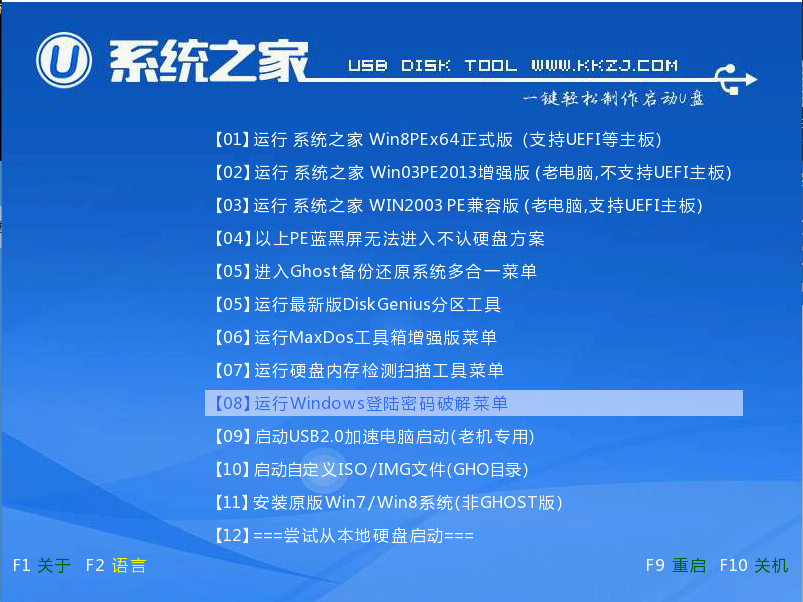
自己制作u盘启动界面1
2、然后先用分区工具做好分区之后,然后在系统之家pe装机工具当中选择win10镜像文件存安装到c盘当中,点击确定,如图所示:
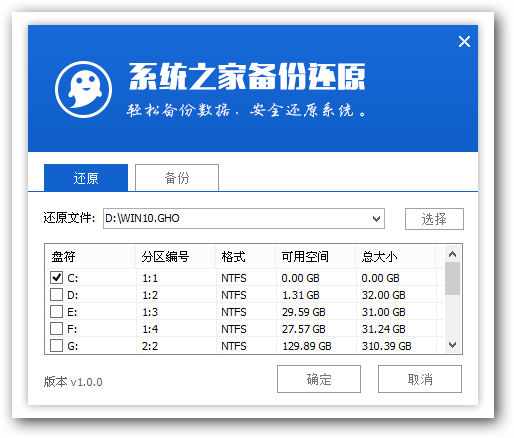
自己制作u盘启动界面2
3、确定之后弹出程序执行还原操作提醒,将下面的复选框“完成后重启”勾选起来,点击确定。如图所示:
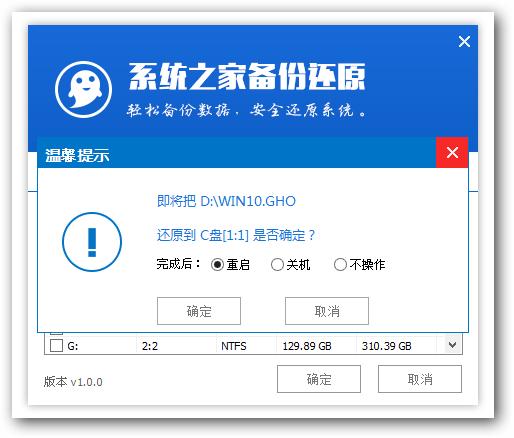
自己制作u盘启动界面3
4、接下来是程序进行安装过程,等待安装完成之后再重启,并且进行win10系统设置的过程,根据步骤的提示去设置,如图所示:

自己制作u盘启动界面4
5、设置完成之后win10系统就安装完成了,用户们就可以正常使用win10系统了。如图所示:
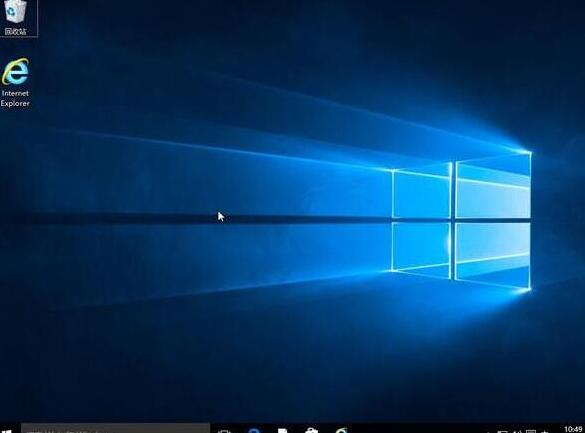
自己制作u盘启动界面5
大家对小编介绍的u盘自制启动盘的方法都有了解了吗?用自己制作u盘启动盘安装win10系统教程就为大家分享到这里了,如果有不懂自己制作u盘启动安装win10系统的朋友可以按照上述方法进行安装哦。
猜您喜欢
- 一键获取飘零金盾web软件介绍..2017-02-28
- 网页字体模糊解决办法2016-08-08
- win10如何初始化恢复出厂设置..2016-09-03
- 在系统之家下载的win7系统怎么安装..2017-05-19
- w7重装系统教程2016-10-28
- 教你如何用cmd如何查网速2016-08-07
相关推荐
- Win10系统清除dns缓存方法 2015-04-07
- 音频服务未运行怎么办,小编告诉你音频.. 2018-06-21
- 电脑黑屏按哪三个键重启 2021-01-13
- 小编告诉你网页显示不全怎么办.. 2018-10-12
- win7系统u盘启动盘安装 2017-03-04
- 防火墙无法修改设置的解决方法.. 2016-10-10






 系统之家一键重装
系统之家一键重装
 小白重装win10
小白重装win10
 7-Zip V9.30 Final 绿色便携版 (免费的压缩工具)
7-Zip V9.30 Final 绿色便携版 (免费的压缩工具) 雨林木风Ghost win8 32位专业版v201704
雨林木风Ghost win8 32位专业版v201704 搜狗五笔输入法2.0.1版(搜狗五笔最新下载)
搜狗五笔输入法2.0.1版(搜狗五笔最新下载) 谷歌浏览器(Chrome 29版本) v29.0.1547.76官方版
谷歌浏览器(Chrome 29版本) v29.0.1547.76官方版 搜狗12306专版浏览器 4.2.6.10621官方版
搜狗12306专版浏览器 4.2.6.10621官方版 360安全浏览器 v5.1.9.6绿色版
360安全浏览器 v5.1.9.6绿色版 新萝卜家园 w
新萝卜家园 w 深度技术Ghos
深度技术Ghos 深度技术Ghos
深度技术Ghos 强制删除工具
强制删除工具 雨林木风Win8
雨林木风Win8 ADExplore 1.
ADExplore 1. Windows 7 Lo
Windows 7 Lo 字体管家 v5.
字体管家 v5. 小白系统Ghos
小白系统Ghos 谷歌浏览器(C
谷歌浏览器(C 小白系统win1
小白系统win1 1024浏览器 v
1024浏览器 v 粤公网安备 44130202001061号
粤公网安备 44130202001061号